
无线网络网速慢的修复方法
1、首先看一下无线的信号几格,如果信号不稳定的话那么肯定是网速慢的,解决方法就是将将设备移到无线路由器近一些的位置使用。当然如果其他设备都信号好的话,那么说明笔记本后面的无线网卡的线解除不好,拆开后查一下会有改善,要么就换个穿墙路由器,华硕的貌似还不错的!
2、看一下是有被蹭网,打开浏览器,在浏览器页面输入路由器的网址(华硕路由一般为192.168.50.1或router.asus.com,其它路由器可能为“192.168.1.1”、“192.168.0.1”等),输入用户名和密码,在操作界面点击查看用户列表就能看到所有连在路由器上的设备,如果有不认识的设备,就是被蹭网了。
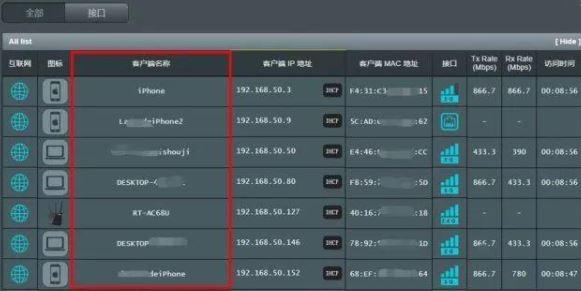
此时我们可以通过修改wifi密码来解决,同时要关闭手机中的一些什么免费wifi一类的软件,这些软件会把你的wifi密码共享出去,不被蹭才怪呢!
3、在win10系统中按下【Ctrl+Alt+Del】组合键打开【任务管理器】,在【进程】中查看【网络】占用,发现占用的程序后对当前无需占用网络资源的程序进行设置:【WIN+Q】搜索并进入【控制面板】,【大图标】www.feifeixitong.com查看方式选择【Windows Defender防火墙】【高级设置】,在弹出的界面点击【出站规则】【新建规则】,按照【程序-此程序路径-阻止连接-全选何时应用该规则】顺序,根据提示完成并命名即可。
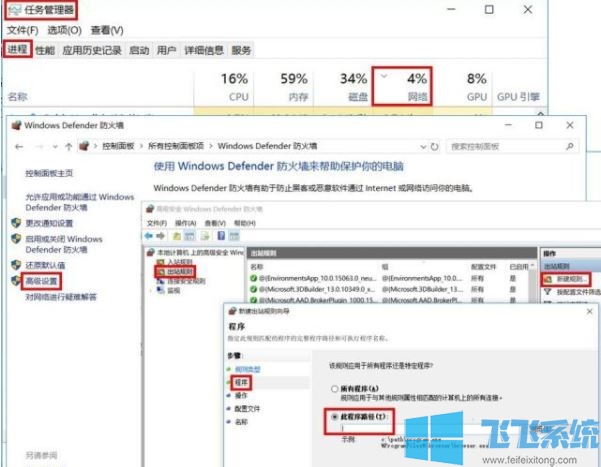
当然你觉得麻烦的话可以直接使用360安全卫士,【功能大全】-【网络优化】-【流量防火墙】,打开后将程序进行流量限制即可!
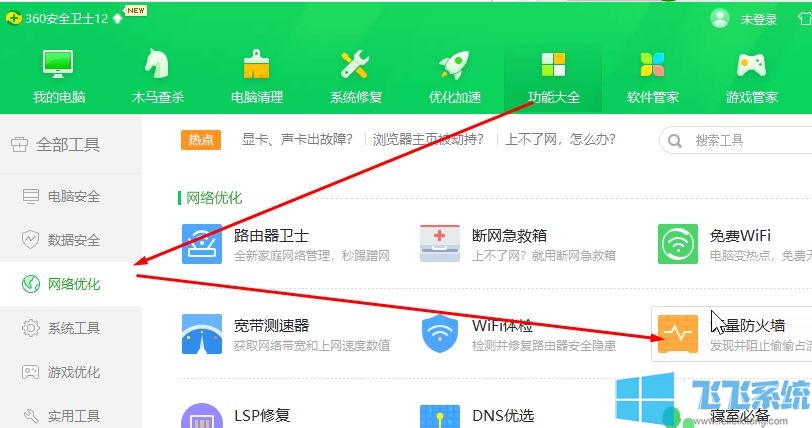
以上便是飞飞系统给大家介绍的无线网络网速慢的修复方法,希望可以帮到大家~
分享到: